Το Number ή το Numeric Lock δεν λειτουργεί στα Windows 11/10
Μερικές φορές το Number lock ( Num Lock Key ) στα Windows 11 και Windows 10 ενδέχεται να μην λειτουργεί ακόμα και όταν είναι ενεργοποιημένο, καθιστώντας τα πράγματα άβολα για όσους εργάζονται με ψηφία. Εάν αντιμετωπίζετε το ίδιο πρόβλημα, θα βρείτε πολλές λύσεις σε αυτό το άρθρο. Έχουμε ήδη δει τι πρέπει να κάνουμε εάν το Num Lock δεν λειτουργεί λόγω Γρήγορης Εκκίνησης , τώρα ας δούμε τι μπορούμε να κάνουμε όταν συμβαίνει στη γενική περίπτωση.

Το Num Lock(Num Lock) δεν λειτουργεί στα Windows 11/10
Για να διορθώσετε το πρόβλημα που δεν λειτουργεί το Num Lock στα (Num Lock)Windows 11/10 , ακολουθήστε τα εξής βήματα:
- Αντιμετώπιση προβλημάτων σε κατάσταση καθαρής εκκίνησης
- Ενημερώστε τα προγράμματα οδήγησης της συσκευής σας
- Εγκαταστήστε το πρόγραμμα οδήγησης(Driver) σε λειτουργία συμβατότητας(Compatibility Mode)
- Απενεργοποιήστε το πλήκτρο του ποντικιού
- Μέθοδος Επεξεργαστή Μητρώου
Για να μάθετε περισσότερα σχετικά με αυτά τα βήματα, συνεχίστε να διαβάζετε.
1] Αντιμετώπιση προβλημάτων σε κατάσταση καθαρής εκκίνησης
Η καθαρή εκκίνηση(Clean Boot) χρησιμοποιείται για τη διάγνωση και αργότερα την αντιμετώπιση προβλημάτων με το σύστημά σας. Κατά τη διάρκεια μιας καθαρής εκκίνησης(Boot) , ξεκινάμε το σύστημα με έναν ελάχιστο αριθμό προγραμμάτων οδήγησης και προγραμμάτων εκκίνησης που βοηθά στην απομόνωση της αιτίας με λογισμικό παρεμβολής.
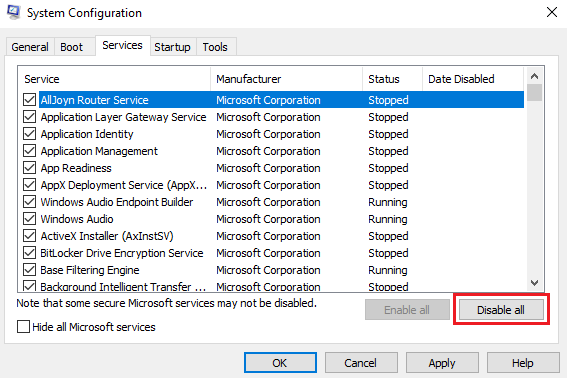
Αφού κάνετε εκκίνηση στην κατάσταση καθαρής εκκίνησης(Clean Boot State) , ενεργοποιήστε τη μία διεργασία μετά την άλλη και δείτε ποια διαδικασία εμφανίζει το πρόβλημα. Έτσι μπορείτε να βρείτε τον δράστη.
2] Ενημερώστε τα προγράμματα οδήγησης της συσκευής σας
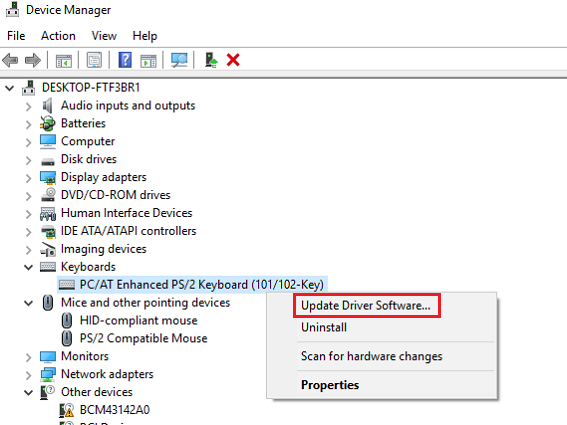
Εάν αυτό δεν λειτουργήσει, μπορείτε να εξετάσετε το ενδεχόμενο λήψης προγραμμάτων οδήγησης απευθείας από τον ιστότοπο του κατασκευαστή και την επανεγκατάσταση τους.
ΣΥΜΒΟΥΛΗ(TIP) : Το NumBlock θα σας βοηθήσει να ελέγξετε, να ενεργοποιήσετε, να απενεργοποιήσετε το κλειδί Num Lock(NumBlock will help control, enable, disable Num Lock key) .
3] Εγκαταστήστε το πρόγραμμα οδήγησης(Driver) σε λειτουργία συμβατότητας(Compatibility Mode)
Εάν τα υπάρχοντα προγράμματα οδήγησης δεν είναι συμβατά ακόμη και μετά την ενημέρωσή τους, θα μπορούσατε να τα κατεβάσετε από τον ιστότοπο του κατασκευαστή και να τα εγκαταστήσετε στη λειτουργία συμβατότητας και να δείτε αν λειτουργεί. Εδώ είναι πώς να το κάνετε.
- Κάντε δεξί κλικ(Right-click) στο Αρχείο ρύθμισης προγράμματος οδήγησης(Driver Setup File) , μεταβείτε στις Ιδιότητες(Properties) και επιλέξτε την καρτέλα Συμβατότητα .(Compatibility)
- Επιλέξτε την επιλογή « Εκτέλεση αυτού του προγράμματος σε λειτουργία συμβατότητας(Run this program in Compatibility mode) ».
- Επιλέξτε μια προηγούμενη έκδοση που υποστηρίζεται από το λογισμικό.
- Κάντε κλικ στην επιλογή Εφαρμογή(Apply) και στη συνέχεια στο OK .
- Εγκαταστήστε το πρόγραμμα οδήγησης όπως υποτίθεται ότι είναι εγκατεστημένο.
- Περιμένετε(Wait) να ολοκληρωθεί η εγκατάσταση και επανεκκινήστε τη συσκευή.
Εάν η βασική αιτία του προβλήματος είναι παλιά προγράμματα οδήγησης ή μη συμβατά προγράμματα οδήγησης, αυτή η μέθοδος σίγουρα θα λύσει το πρόβλημα. Μπορείτε να επισκεφτείτε τον ιστότοπο του κατασκευαστή και να πραγματοποιήσετε λήψη των ενημερωμένων προγραμμάτων οδήγησης αριθμητικού πληκτρολογίου. Ωστόσο, υπάρχει πιθανότητα οι οδηγοί να μην είναι καθόλου το πρόβλημα. Για αυτό, υπάρχει η επόμενη μέθοδος.
4] Απενεργοποιήστε το πλήκτρο ποντικιού
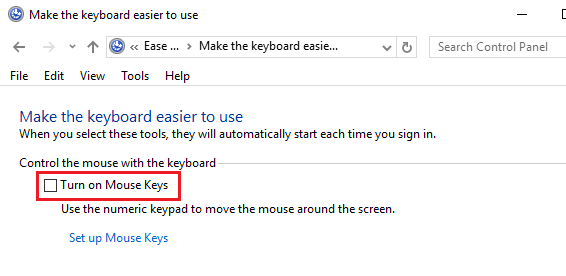
Δοκιμάστε αυτό και δείτε αν βοηθάει:
- Μεταβείτε στον Πίνακα Ελέγχου(Control Panel) από το μενού Έναρξη(Start Menu) .
- Μεταβείτε στο Κέντρο Ευκολίας Πρόσβασης(Ease of Access Center) .
- Μεταβείτε στο Κάντε το πληκτρολόγιο πιο εύκολο στη χρήση(Make the keyboard easier to use) .
- Μεταβείτε στον Έλεγχο του ποντικιού με το πληκτρολόγιο(Control the mouse with the keyboard ) και καταργήστε την επιλογή " Ενεργοποίηση πλήκτρων ποντικιού(Turn On Mouse Keys) ".
- Κάντε κλικ στο Apply και μετά στο OK.
Βασικά, όλα μπορεί να συνοψιστούν σε ένα απλό ζήτημα ρυθμίσεων, το οποίο εάν ισχύει θα επιλυόταν σε αυτό το βήμα. Θα πρέπει να είσαι καλά να πας.
5] Μέθοδος Επεξεργαστή Μητρώου
Υπάρχει ακόμη μια επιλογή που μπορείτε να χρησιμοποιήσετε, παρόλο που η μέθοδος με το πλήκτρο του ποντικιού θα πρέπει να λειτουργεί. Εάν θέλετε να χρησιμοποιήσετε μια περίπλοκη μέθοδο ή εάν χρειάζεστε πραγματικά άλλη λύση, αυτή είναι. Θυμηθείτε(Remember) , εφόσον κάνετε αλλαγές στο μητρώο των Windows(Windows Registry) , θα ήταν συνετό να δημιουργήσετε ένα σημείο επαναφοράς συστήματος σε περίπτωση που κάτι πάει στραβά. Αφού το κάνετε, ακολουθήστε αυτά τα βήματα.
Εκτελέστε το regedit για να ανοίξετε τον Επεξεργαστή Μητρώου(Registry Editor) .
Μεταβείτε στο ακόλουθο κλειδί:
HKEY_CURRENT_USER\Control Panel\Keyboard
Εντοπίστε τη συμβολοσειρά μητρώου που ονομάζεται InitialKeyboardIndicators . Θα το βρείτε στο δεξιό πλαίσιο του κλειδιού μητρώου του πληκτρολογίου . (Keyboard)Κάντε διπλό κλικ σε αυτό και ορίστε τα δεδομένα τιμής σε ' 2 ', κάντε κλικ στο OK(OK) .

Τώρα πλοηγηθείτε σε αυτό το κλειδί:
HKEY_USERS\.DEFAULT\Control Panel\Keyboard
Τώρα ορίστε μια συμβολοσειρά μητρώου στο όνομα InitialKeybaordIndicators και ορίστε την τιμή σε 2147483648 .
Κάντε κλικ στο OK(OK) και κλείστε τον Επεξεργαστή Μητρώου(Registry Editor) .
Επανεκκινήστε τη συσκευή.
Γιατί το κουμπί NumLock δεν λειτουργεί;(NumLock)
Μπορεί να υπάρχουν πολλοί λόγοι για τους οποίους το κουμπί NumLock δεν λειτουργεί στον υπολογιστή σας. Ανάλογα με τη συσκευή που χρησιμοποιείτε, οι λύσεις μπορεί να διαφέρουν ελαφρώς. Για παράδειγμα, εάν χρησιμοποιείτε φορητό υπολογιστή, ίσως χρειαστεί να ελέγξετε εάν υπάρχει σκόνη ή όχι. Από την άλλη πλευρά, εάν χρησιμοποιείτε ασύρματο πληκτρολόγιο, βεβαιωθείτε ότι έχετε φορτισμένη μπαταρία.
Σχετικό(Related) : Ενεργοποιήστε το Num Lock κατά την εκκίνηση ή την επανεκκίνηση στα Windows 11/10.
Πώς μπορώ να διορθώσω το NumLock στα Windows 11/10 ;
Όλες οι λύσεις αναφέρονται σε αυτό το άρθρο για να διορθώσετε το πρόβλημα που δεν λειτουργεί το NumLock στα (NumLock)Windows 11/10 . Εκτός από αυτά, πρέπει να επαληθεύσετε εάν όλα τα άλλα κουμπιά λειτουργούν επίσης. Εάν όχι, ενδέχεται να υπάρχουν κάποια εσωτερικά προβλήματα που ενδέχεται να μην επιλυθούν στο σπίτι. Δοκιμάστε επίσης να ορίσετε τη σωστή τιμή μητρώου(Registry) , να εγκαταστήσετε το πρόγραμμα οδήγησης, να ενημερώσετε το αντίστοιχο πρόγραμμα οδήγησης κ.λπ.
Έχουμε εργαστεί σε όλες τις πιθανές λύσεις σε επίπεδο λογισμικού εδώ, και εάν το πρόβλημα παραμένει, μπορούμε με ασφάλεια να υποθέσουμε ότι είναι με το υλικό, κάτι για το οποίο πρέπει να συμβουλευτείτε έναν τεχνικό.(We have worked on all possible software level solutions here, and if the issue persists, we can safely assume it’s with the hardware, something for which a technician needs to be consulted.)
Σχετικό διαβάζει:(Related reads:)
- Το κλειδί των Windows δεν λειτουργεί
- Τα πλήκτρα λειτουργίας δεν λειτουργούν
- Το πλήκτρο διαστήματος ή το πλήκτρο Enter δεν λειτουργεί
- Το κλειδί Caps Lock δεν λειτουργεί
- Το πλήκτρο Shift δεν λειτουργεί .
Related posts
Ενεργοποιήστε την προειδοποίηση Caps Lock, Num Lock, Scroll Lock στα Windows 11/10
Ενεργοποιήστε ή απενεργοποιήστε το Κλείδωμα χαρακτήρων δευτερεύουσας μετατόπισης στα Windows 11/10
Πώς να χρησιμοποιήσετε το πλήκτρο Shift για να ενεργοποιήσετε ή να απενεργοποιήσετε το Caps Lock στα Windows 11/10
Συντομεύσεις πληκτρολογίου για Τερματισμός ή Κλείδωμα υπολογιστή Windows 11/10
Συντομεύσεις πληκτρολογίου Εγγράφων Google για υπολογιστή Windows 11/10
Πώς να ανοίξετε τις Ιδιότητες συστήματος στον Πίνακα Ελέγχου στα Windows 11/10
Πώς να χρησιμοποιήσετε τα ενσωματωμένα εργαλεία Charmap και Eudcedit των Windows 11/10
Το πληκτρολόγιο με οπίσθιο φωτισμό δεν λειτουργεί ή δεν ενεργοποιείται στα Windows 11/10
Δεν είναι δυνατή η κατάργηση μιας διάταξης πληκτρολογίου στον υπολογιστή Windows 11/10
Διορθώστε το πληκτρολόγιο που δεν λειτουργεί στο Google Chrome στα Windows 11/10
Κλείδωμα πληκτρολογίου και ποντικιού στα Windows: BlueLife KeyFreeze
Το καλύτερο δωρεάν λογισμικό Keyboard Tester για Windows 11/10
Οι ρυθμίσεις συγχρονισμού δεν λειτουργούν ή είναι γκριζαρισμένες στα Windows 11/10
Διορθώστε το πληκτρολόγιο οθόνης που δεν λειτουργεί στα Windows 11/10
Δημιουργία αντιγράφων ασφαλείας, μετακίνηση ή διαγραφή του PageFile.sys κατά τον τερματισμό λειτουργίας στα Windows 11/10
Προσθήκη ή αφαίρεση διάταξης πληκτρολογίου σε υπολογιστή με Windows 11/10
Πώς να αποκρύψετε ή να εμφανίσετε το κουμπί πληκτρολογίου αφής στη γραμμή εργασιών στα Windows 11/10
Πώς να επαναφέρετε τις ρυθμίσεις πληκτρολογίου στις προεπιλογές στα Windows 11/10
Πατώντας το πλήκτρο Esc ανοίγει το μενού Έναρξη στα Windows 11/10; Εδώ είναι η επιδιόρθωση!
Λίστα συντομεύσεων πληκτρολογίου CMD ή Γραμμής εντολών στα Windows 11/10
